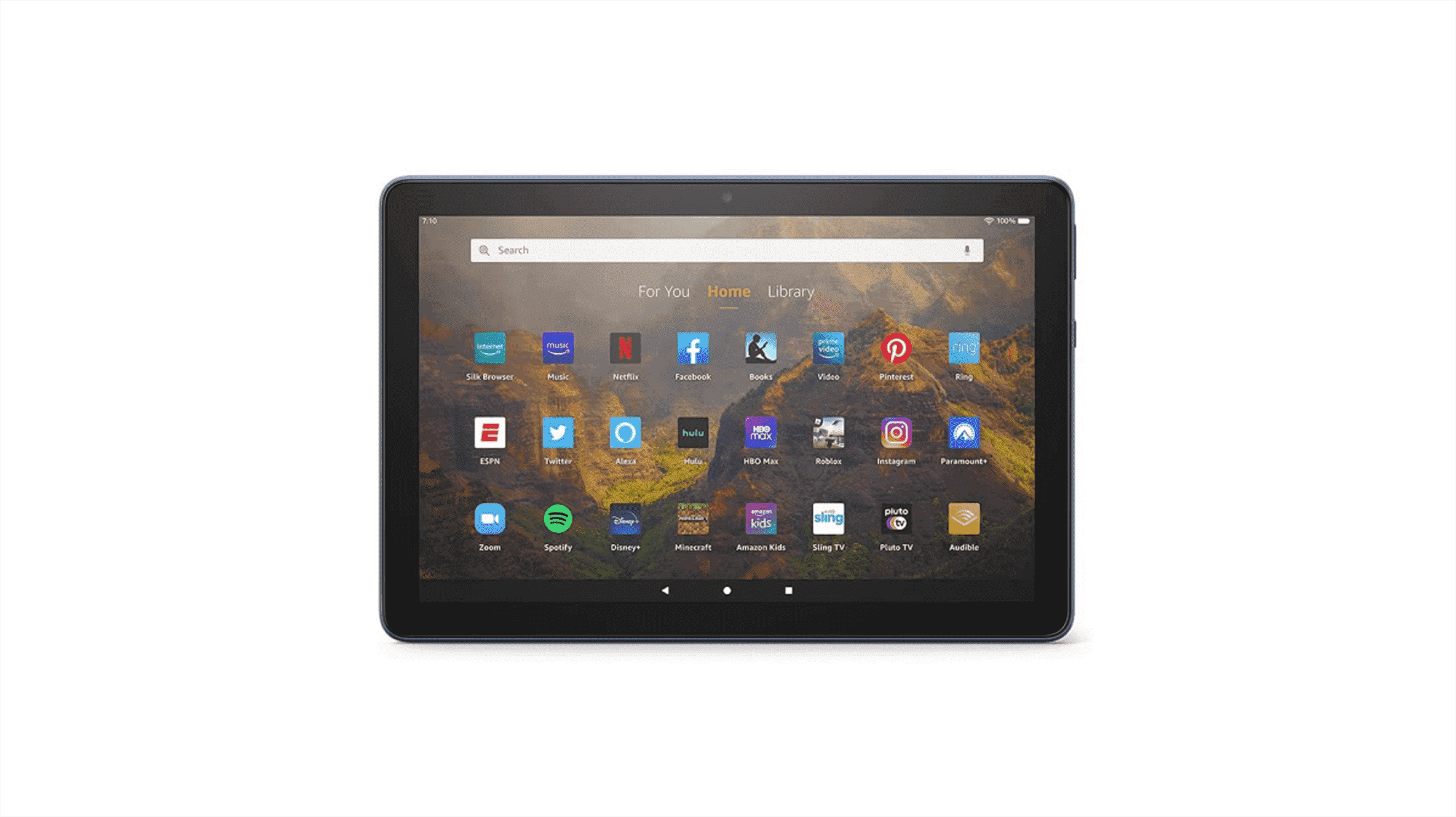Les tablettes Amazon Fire ont beaucoup à offrir, mais il y a un gros hic. L’Appstore a beaucoup moins d’applications et de jeux que vous ne pouvez en obtenir sur un iPad ou sur le Google Play Store. Heureusement, nous pouvons résoudre ce problème.
Pourquoi voudriez-vous faire cela ?
Amazon livre des tablettes Fire avec son propre magasin d’applications et de jeux. Alors que l’Amazon Appstore a la plupart des poids lourds (Netflix, Spotify, Instagram, etc.), la sélection n’est pas aussi bonne que le Google Play Store.
Pour référence, le Play Store compte plus de 3 millions d’applications et de jeux tandis que l’Amazon Appstore n’en compte qu’environ 500 000. Mais voici le problème : ces 3 millions d’applications et plus dans le Play Store sont compatibles avec votre tablette Fire.
Le chargement latéral est la méthode d’installation d’applications en dehors de l’Amazon Appstore. À la base, les tablettes Fire exécutent Android et Android prend en charge le chargement latéral. Cela fonctionne comme le chargement latéral sur un téléphone Android.
Une chose à garder à l’esprit à propos des applications de chargement latéral est qu’elles ne pourront pas recevoir de mises à jour automatiques. Ce processus est géré par les magasins d’applications, que nous n’utilisons pas. Vous devrez réinstaller manuellement les nouvelles versions des applications et des jeux si vous souhaitez rester à jour.
Avertissement: Le chargement latéral est désactivé par défaut pour une raison. L’Amazon Appstore dispose de protocoles de sécurité pour garantir la sécurité des applications et des jeux que vous téléchargez. Ce n’est certainement pas parfait, mais c’est quelque chose. Les applications de chargement latéral contournent ces protocoles, vous devez donc faire attention à l’endroit où vous obtenez les applications. APK Mirror est notre source recommandée pour le chargement latéral.
EN RELATION: Comment charger des applications sur Android
Comment installer l’APK sur la tablette Amazon
La première chose que nous devons faire est d’obtenir un fichier APK à télécharger. Vous pouvez accéder à APKMirror dans le navigateur Silk sur votre tablette Fire et télécharger l’application que vous souhaitez télécharger. Assurez-vous d’opter pour les fichiers « APK », et non ceux étiquetés « Bundle ».

Une fois le téléchargement terminé, appuyez sur « Ouvrir » dans le message en bas de l’écran.

Un message contextuel vous informera que vous devez autoriser l’application à « installer des applications inconnues » avant de pouvoir installer l’APK. Appuyez sur « Paramètres » pour y être emmené.

Basculez le commutateur sur « Autoriser à partir de cette source ». Vous n’avez besoin de le faire qu’une seule fois pour chaque application que vous utilisez pour installer un APK.

Vous pouvez maintenant revenir à l’écran précédent et appuyer sur « Installer » pour terminer l’installation de l’APK.

C’est ça! L’application sera ajoutée à l’écran d’accueil dans l’onglet « Accueil ». Il s’agit d’un processus assez simple qui fonctionnera pour la majorité des applications et des jeux Android.
EN RELATION: Comment installer Google Play Store sur une tablette Amazon Fire
Cependant, cela peut devenir fastidieux si vous téléchargez de nombreuses applications, c’est pourquoi l’installation du Play Store peut être une meilleure option.